Все способы:
Безопасность операционной системы Android не идеальна. Сейчас хоть и есть возможность установить различные пин-коды, но они полностью блокируют устройство. Иногда необходимо уберечь отдельную папку от посторонних. Сделать это с помощью стандартных функций невозможно, поэтому приходится прибегать к установке дополнительного софта.
Установка пароля на папку в Android
Существует множество различных приложений и утилит, которые призваны улучшить защиту вашего устройства с помощью установки паролей. Мы рассмотрим несколько самых лучших и надежных вариантов. Следуя нашим инструкциям, вы с легкостью сможете поставить защиту на каталог с важными данными в любой из нижеперечисленных программ.
Способ 1: AppLock
Известное многим ПО AppLock позволяет не только заблокировать определенные приложения, но и поставить защиту на папки с фото, видео или ограничить доступ к проводнику. Делается это всего за несколько простых шагов:
- Загрузите приложение на ваше устройство.
- Сначала потребуется установить один общий пин-код, в будущем он будет применяться к папкам и приложениям.
- Переместите папки с фото и видео в AppLock, чтобы установить на них защиту.
- Если требуется, поставьте блокировку на проводник — так посторонний не сможет перейти к хранилищу файлов.
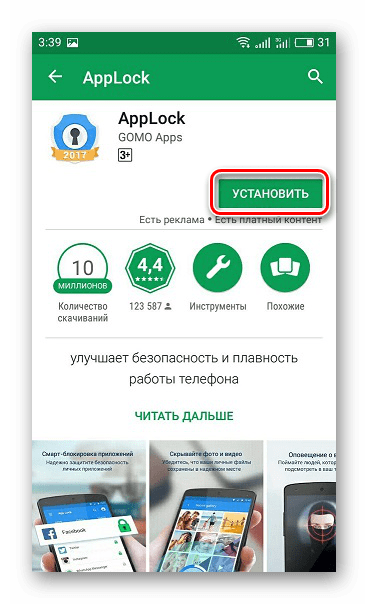
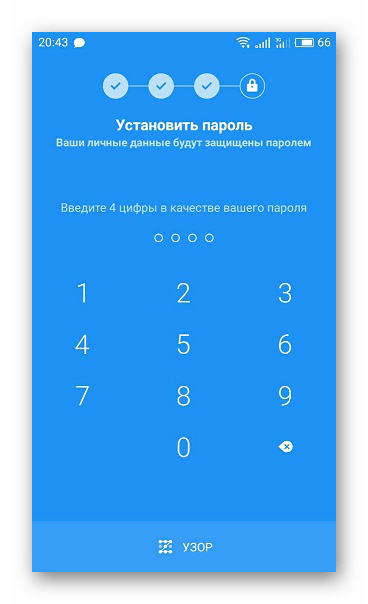
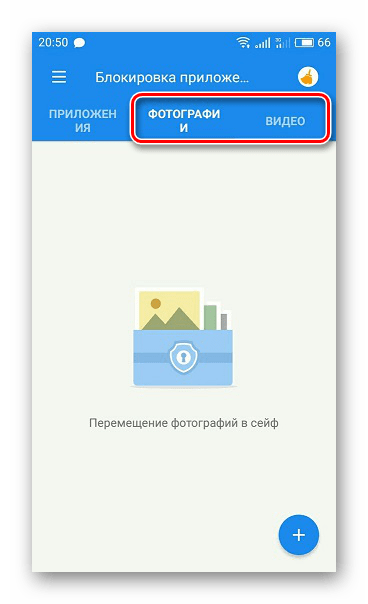
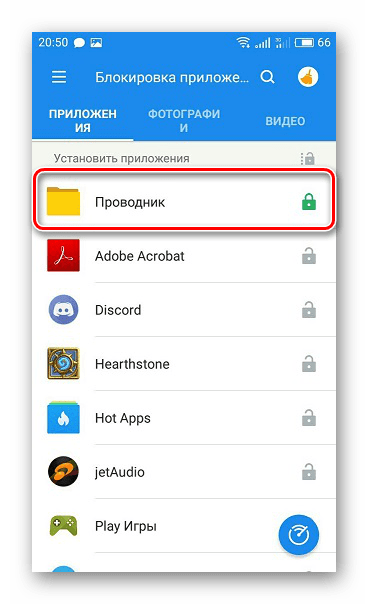
Способ 2: ES Проводник
ES Проводник является бесплатным приложением, выполняющее функции расширенного проводника, менеджера приложений и диспетчера задач. С его помощью также можно установить блокировку на определенные директории. Делается это следующим образом:
- Загрузите приложение.
- Перейдите в домашнюю папку и выберите «Создать», после чего создайте пустую папку.
- Далее вам остается перенести в нее важные файлы и нажать на «Шифровать».
- Введите пароль, а также можете выбрать отправку пароля на электронную почту.

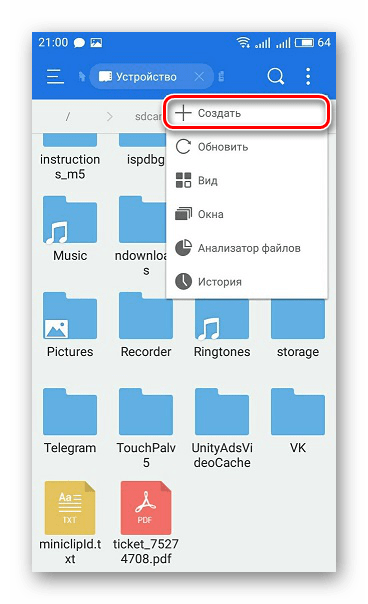
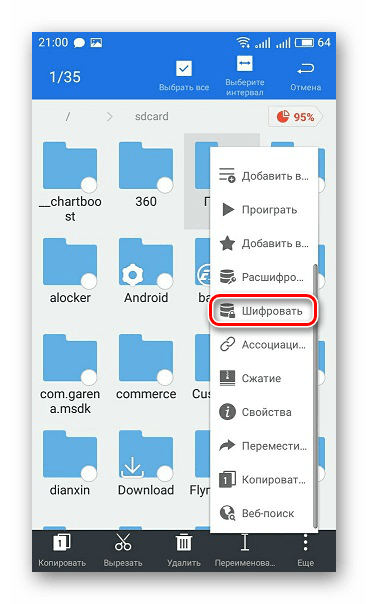
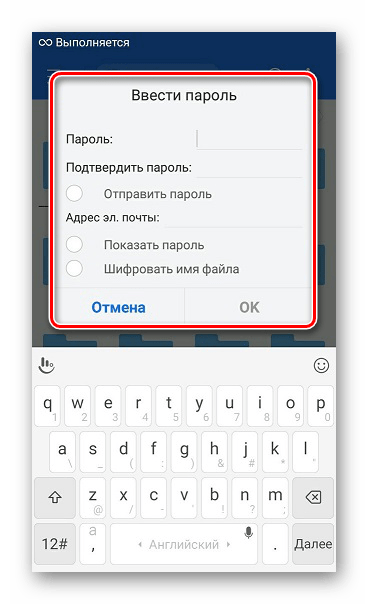
При установке защиты обратите внимание, что ES Проводник позволяет шифровать только каталоги, внутри которых есть файлы, поэтому сначала их нужно туда перенести или же уже ставить пароль на заполненную папку.
Читайте также: Как поставить пароль на приложение в Андроид
В эту инструкцию можно было бы включить еще ряд программ, но все они идентичны и работают по одному и тому же принципу. Мы постарались отобрать ряд самых хороших и надежных приложений для установки защиты на файлы в операционной системе Android.
 Наша группа в TelegramПолезные советы и помощь
Наша группа в TelegramПолезные советы и помощь
 lumpics.ru
lumpics.ru

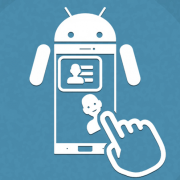

Архивируйте с паролем, господа!
Надо сделать так, чтобы произведённых файлы изображений или аудио файлы попадали в уже запароленную папку и не открывались в галерее и в папке последних файлов изображений, аудио, документов и т. д.
Чушь эти приложения, удалил приложение, а вместе с ним все замки и пароли.
Защита изображений через File and Folder Secure неэффективна, потому что после запароливания они открываются стандартной галереей.
нужна прога такая чтоб ставить пароль на отдельные файлы к примеру открыв галерею смотрим фото и бац пару или 5 с замочком вводишь пароль и они появляются
Ну зашифровал а толку все ровно фото в галерее видны так что это все туфта